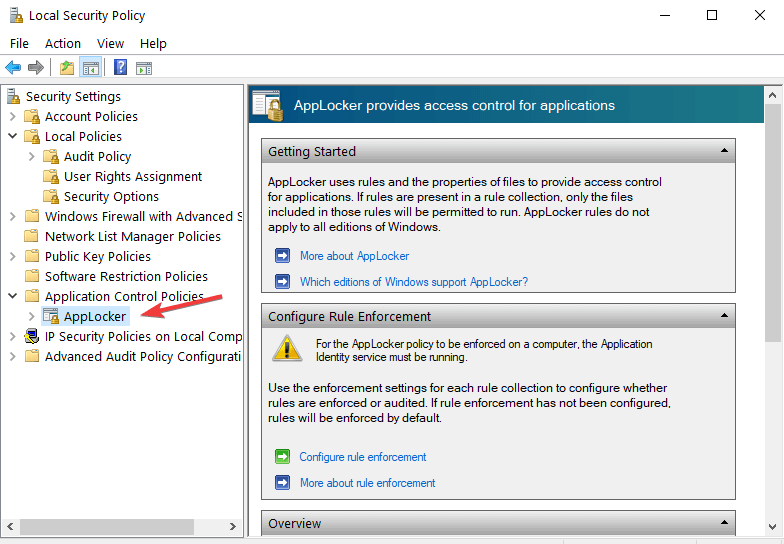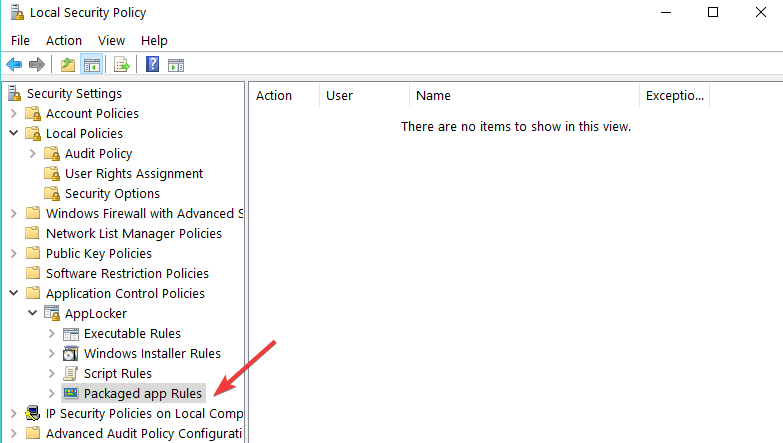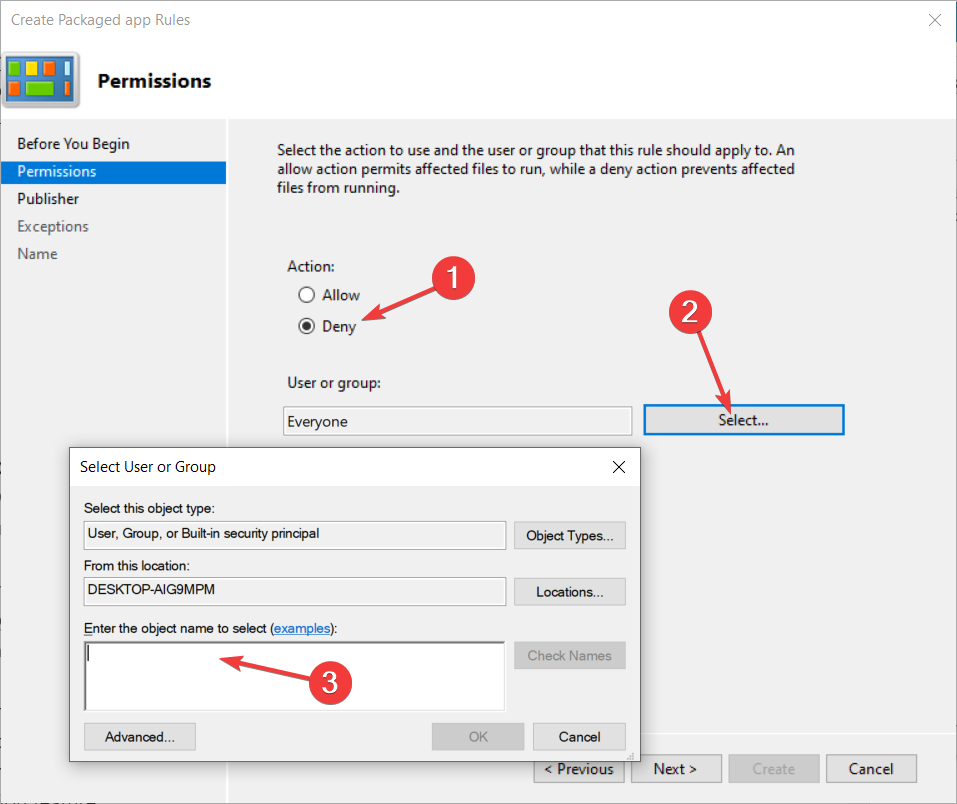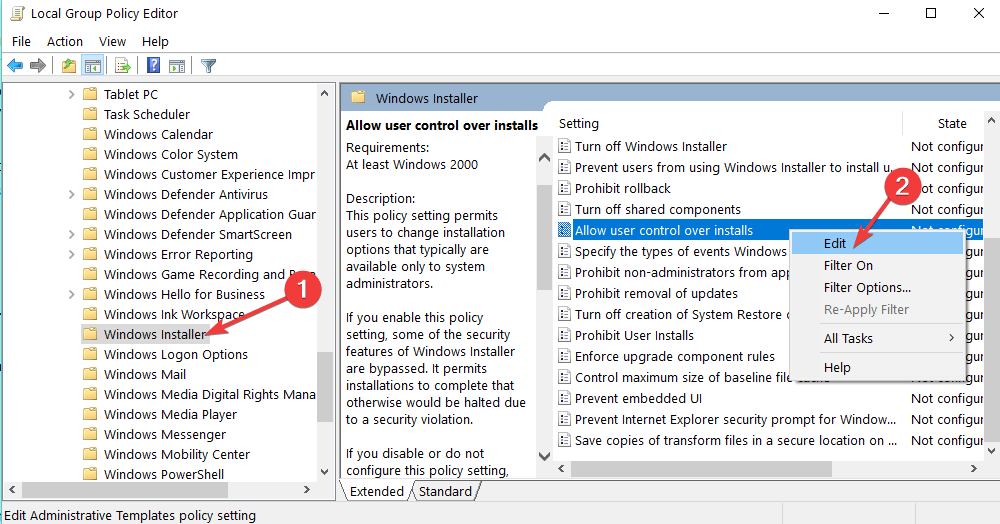Como bloquear usuários de instalar software no Windows 10
4 min. read
Published on
Key notes
- Impedir que outras pessoas instalem software no seu PC é uma boa medida de segurança e privacidade. Por exemplo, você pode impedir que programas baixem e instalem adware.
- A melhor maneira de impedir que os usuários configurem aplicativos é usando AppLocker, Editor de Política de Grupo, contas de usuário padrão e uma ferramenta como o WinGuard Pro.

Aprender como impedir que os usuários instalem software no Windows 10 é bastante fácil e levará apenas alguns minutos do seu tempo. Então, leia este tutorial até o fim e você se tornará um especialista em adicionar restrições ao Windows rapidamente.
Como posso evitar que outros usuários instalem programas no meu PC?
1. Use o AppLocker
- Pressione a combinação de teclas Windows + R para abrir o console Executar .
- Digite gpedit.msc e pressione Enter .
- Agora, expanda Configurações do Windows à esquerda, vá para Configurações de segurança e clique duas vezes em Políticas de controle de aplicativos .
- Em seguida, clique duas vezes ou toque no arquivo AppLocker .
- Agora você deve ter algumas categorias e dependendo do que deseja restringir você deve escolher de acordo, mas, no nosso caso, precisaremos clicar com o botão direito do mouse no aplicativo Package Rules e selecionar Create New Rule .
- Agora você deve ter diante de você a janela Criar Regras Executáveis ; clique em Avançar .
- Na página Permissões , escolha o recurso Negar para evitar que os usuários instalem software e selecione também o Usuário ou grupo que terá esta restrição.
- Clique com o botão esquerdo ou toque no botão Avançar depois de terminar.
- Agora você deve ter a janela Condições à sua frente.
- Você pode escolher suas restrições de acordo com três condições:
- Editor : Isso restringirá a instalação do software para uma determinada quantidade de aplicativos assinados pelo editor.
- Caminho : Crie esta regra de restrição apenas para um caminho de pasta específico, tudo fora da pasta especificada não será afetado por esta regra.
- Hash de arquivo : você pode criar uma regra para um aplicativo que não está assinado. Nota: Neste tutorial selecionamos o recurso de restrição do editor.
- Clique com o botão esquerdo ou toque no botão Avançar .
- Agora, clique no botão Navegador.. no tópico Arquivo de referência: e selecione o tipo de aplicativo que você deseja bloquear. (esta restrição bloqueará todos os aplicativos semelhantes ao de referência que você selecionou).
Nota: Vá para uma pasta com um aplicativo que você deseja bloquear e selecione-o a partir daí. Você pode selecionar o instalador do aplicativo ou selecionar o aplicativo instalado como ponto de referência. - Agora clique com o botão esquerdo ou toque no botão Avançar .
- Clique com o botão esquerdo ou toque no botão Criar para criar a regra que impede os usuários de instalar software no Windows 8.1 e Windows 10
- Feche todas as janelas que você abriu, faça login com o usuário para o qual você definiu a restrição e tente instalar um aplicativo para ver se funciona.
2. Bloqueie os direitos de instalação do usuário
- Digite gpedit.msc na caixa Pesquisar no Windows e abra o Editor de Política de Grupo .
- Vá para Configuração do Computador , depois para Modelos Administrativos , acesse Componentes do Windows e clique duas vezes em Windows Installer.
- À direita, clique com o botão direito em Permitir controle do usuário sobre instalações e selecione Editar .
- Agora selecione Ativado , personalize suas configurações e escolha Somente para aplicativos não gerenciados / Sempre / Nunca e clique no botão OK quando terminar.
3. Use contas de usuário padrão
Outra maneira rápida de evitar que outros usuários instalem software em seu PC é usar contas de usuário padrão.
Desta forma, apenas a conta Administrador pode instalar e remover aplicativos e programas do PC.
4. Use uma ferramenta dedicada
WinGuard Pro é um programa muito útil que permite bloquear seus aplicativos e programas com senha. Com a ajuda desta ferramenta, você pode facilmente desabilitar processos de instalação e download de software e impedir que outros usuários executem arquivos .exe.
Agora que você conhece os fundamentos da configuração dos níveis de restrição para um usuário ou grupo de usuários específico, pode modificar ou criar novas regras de permissão e personalizá-las como desejar. Por favor, escreva-nos abaixo se algo não estiver claro ou se precisar de mais assistência sobre este assunto.